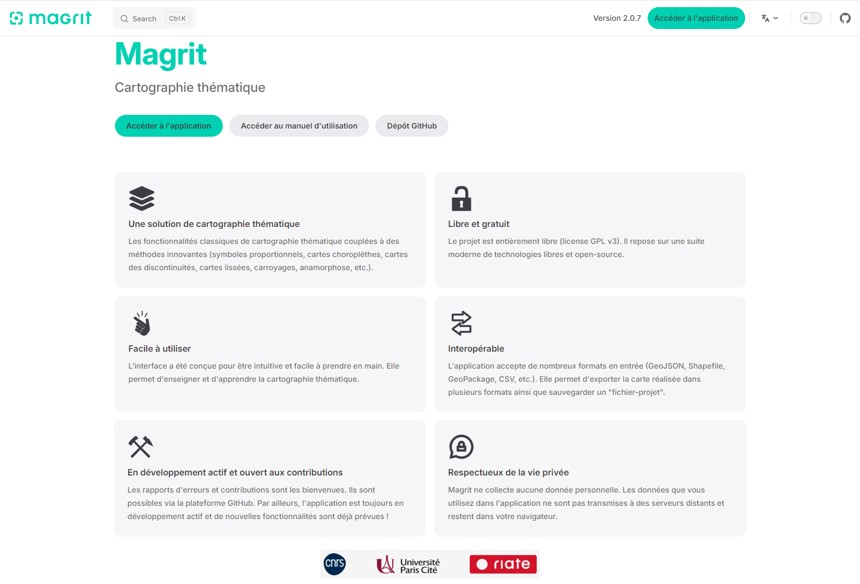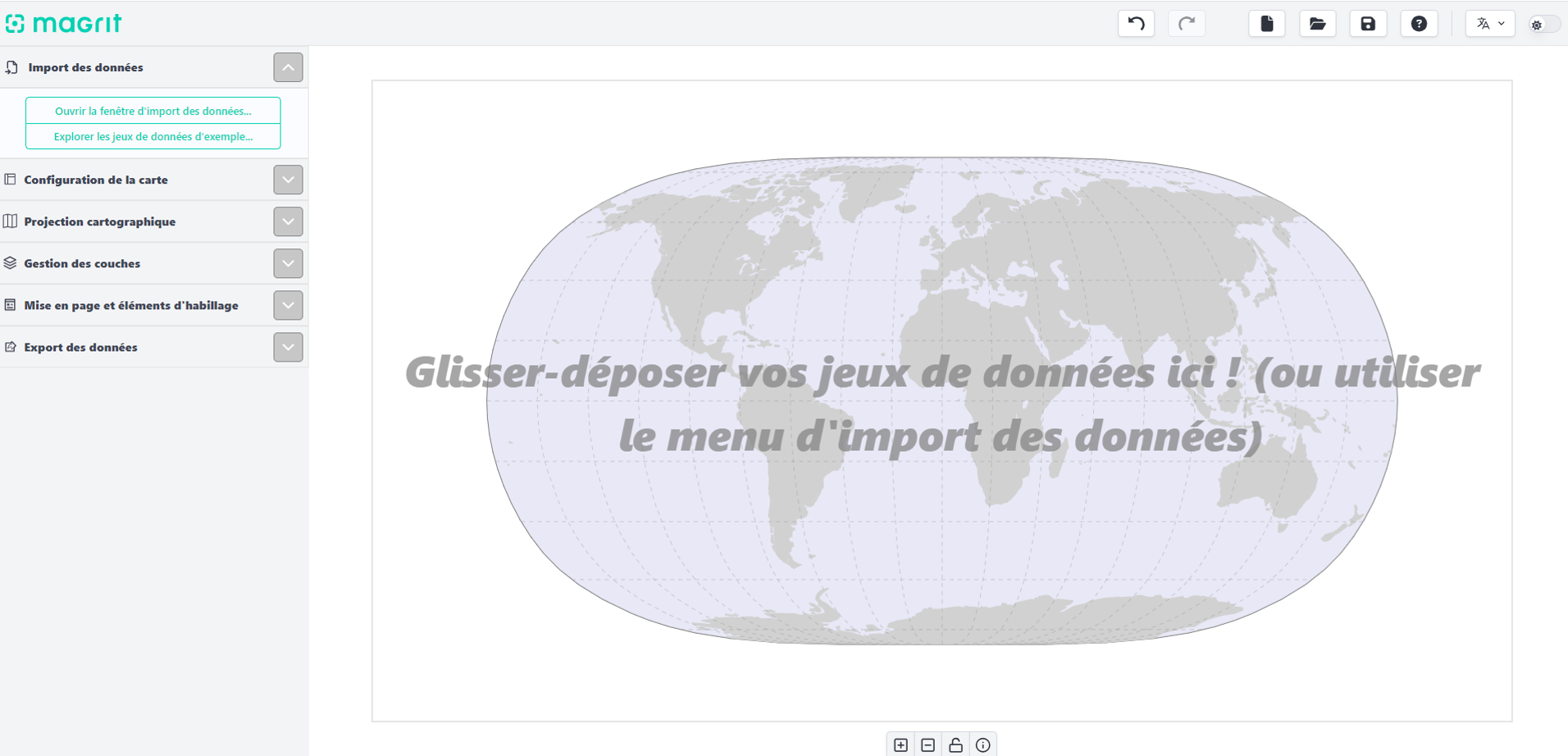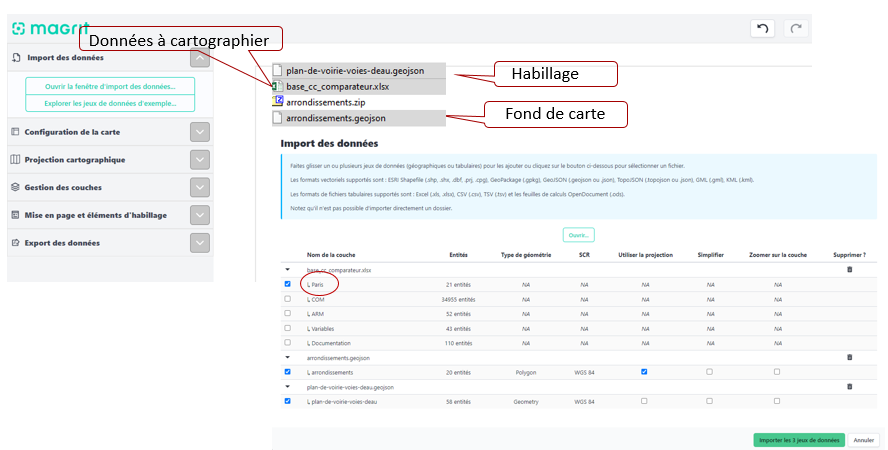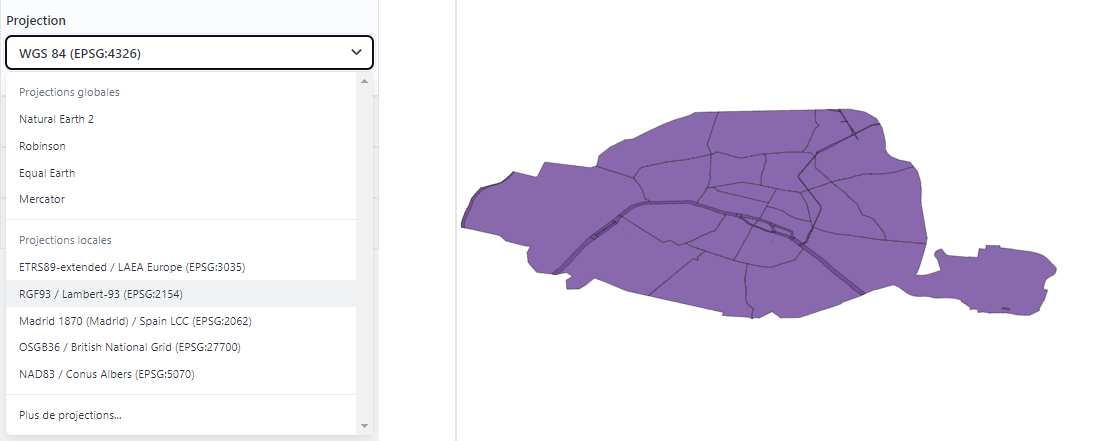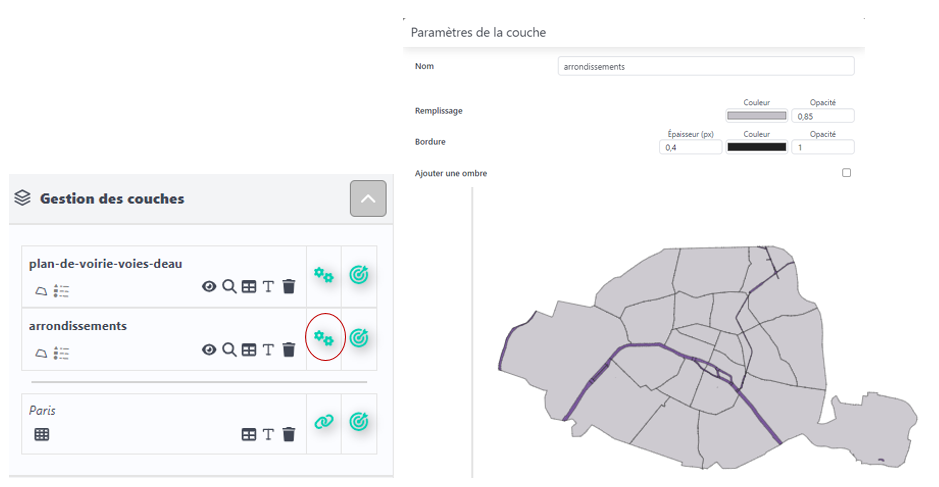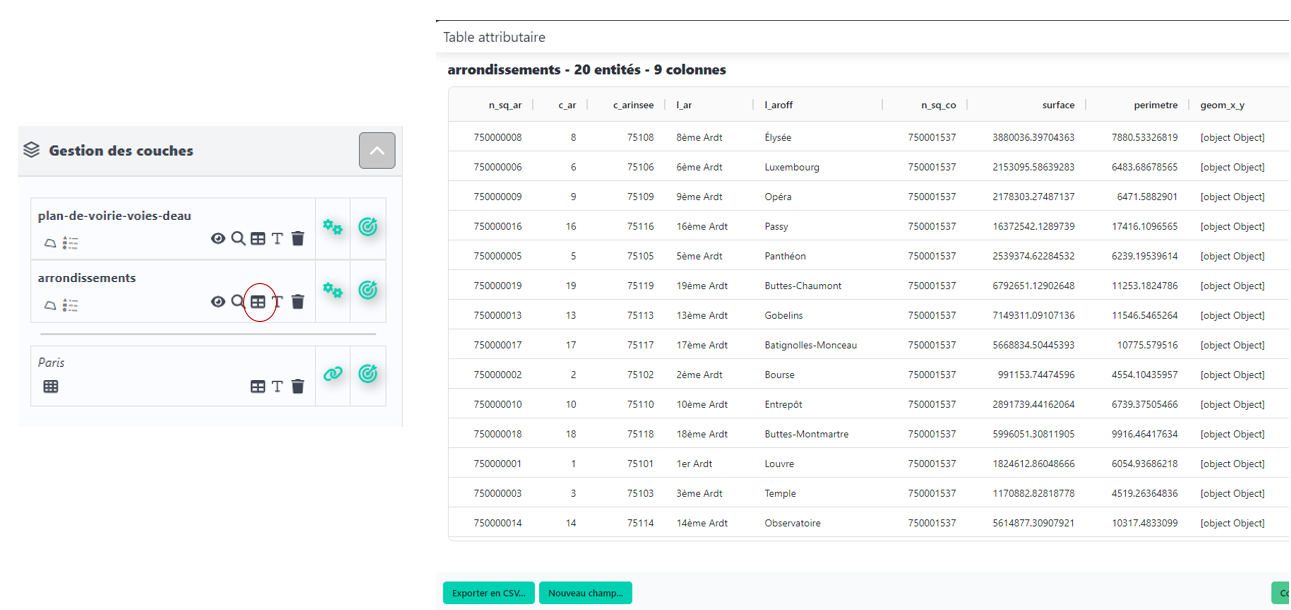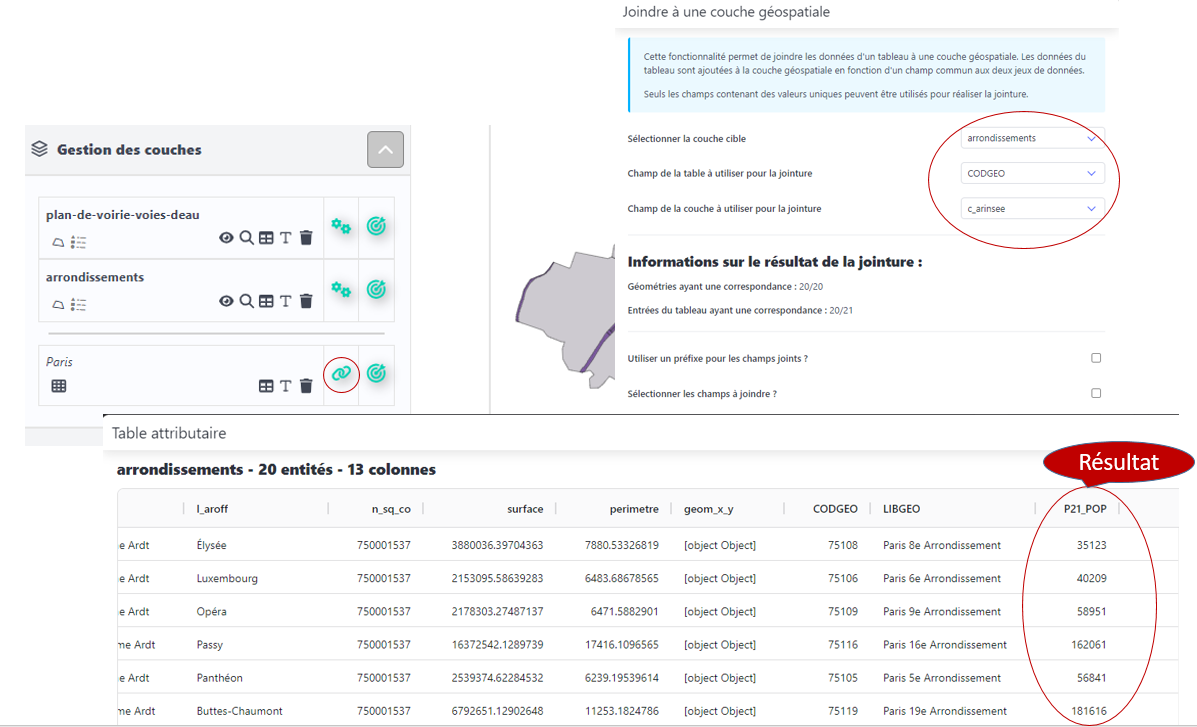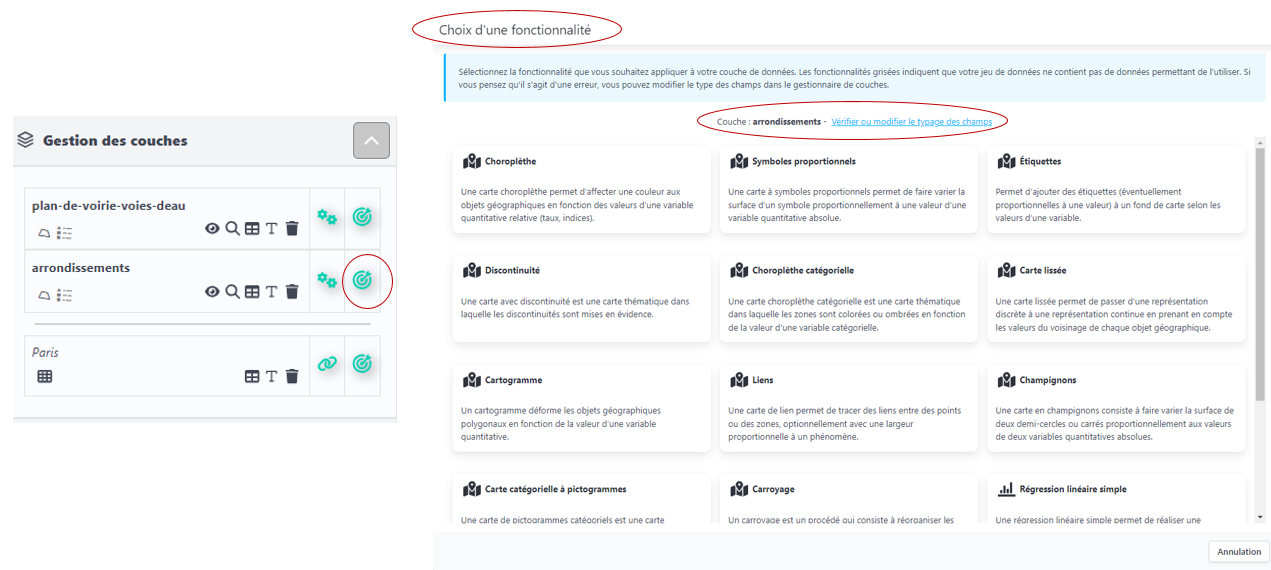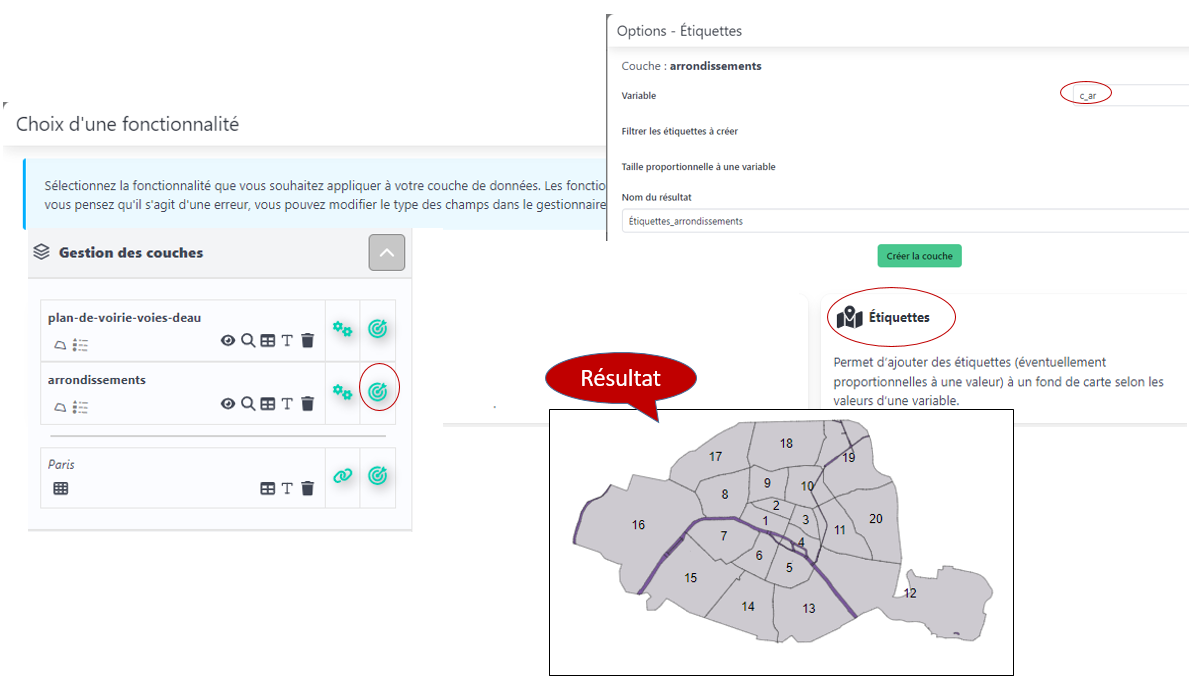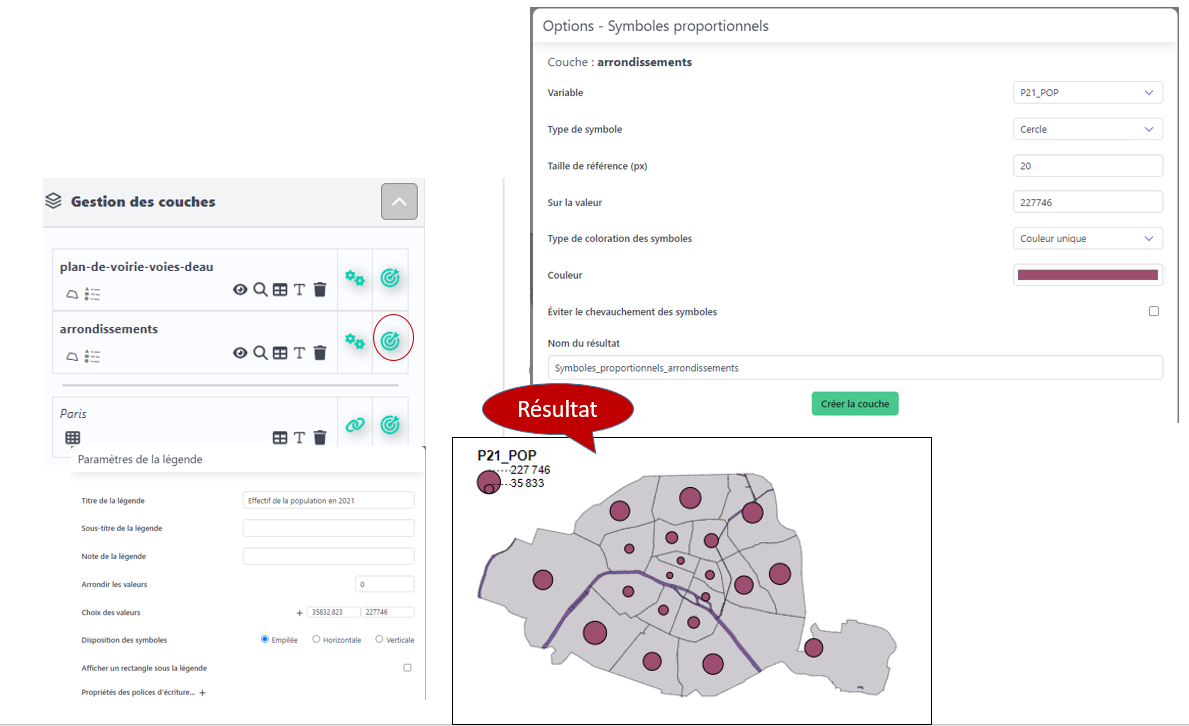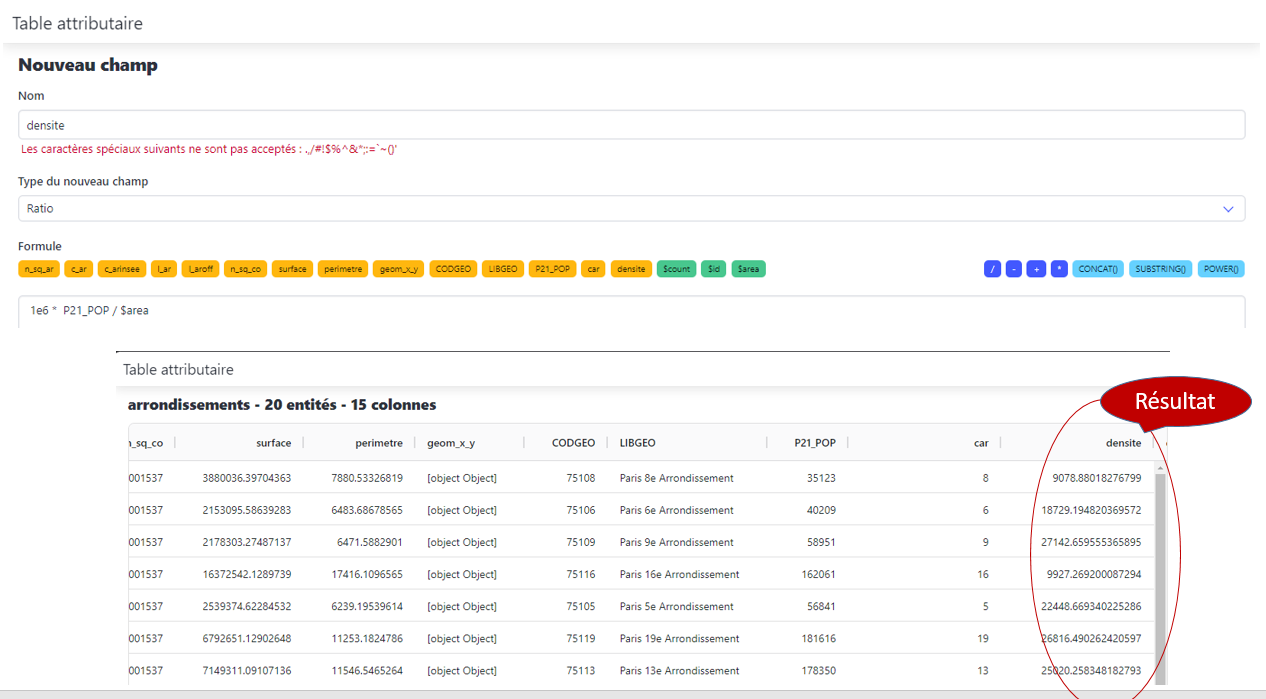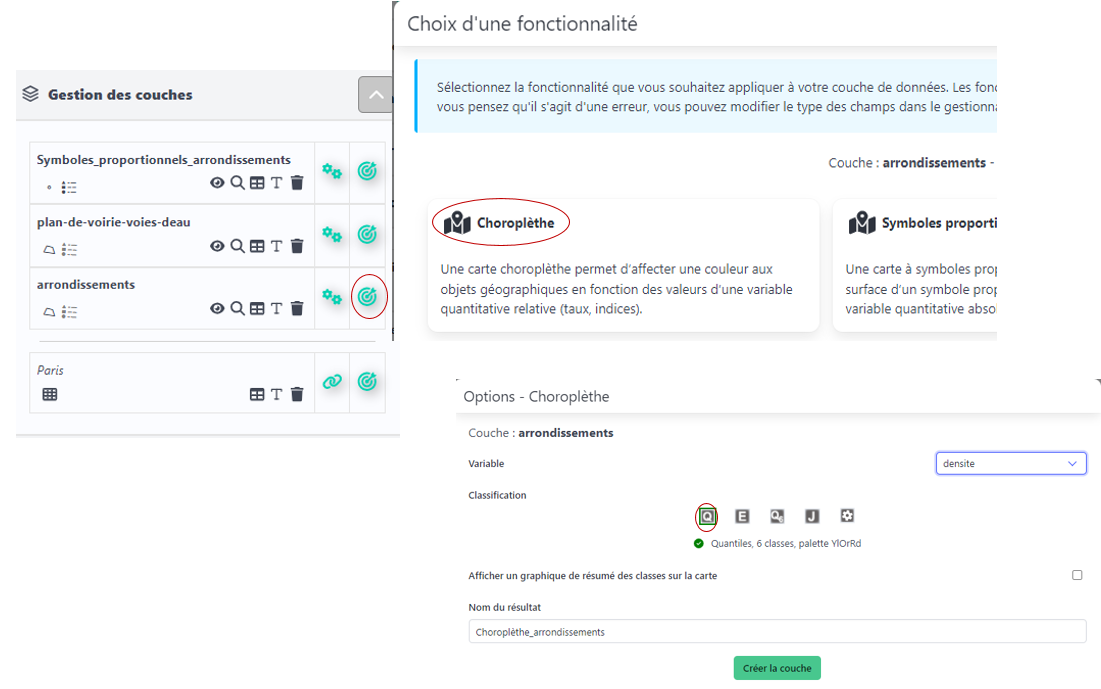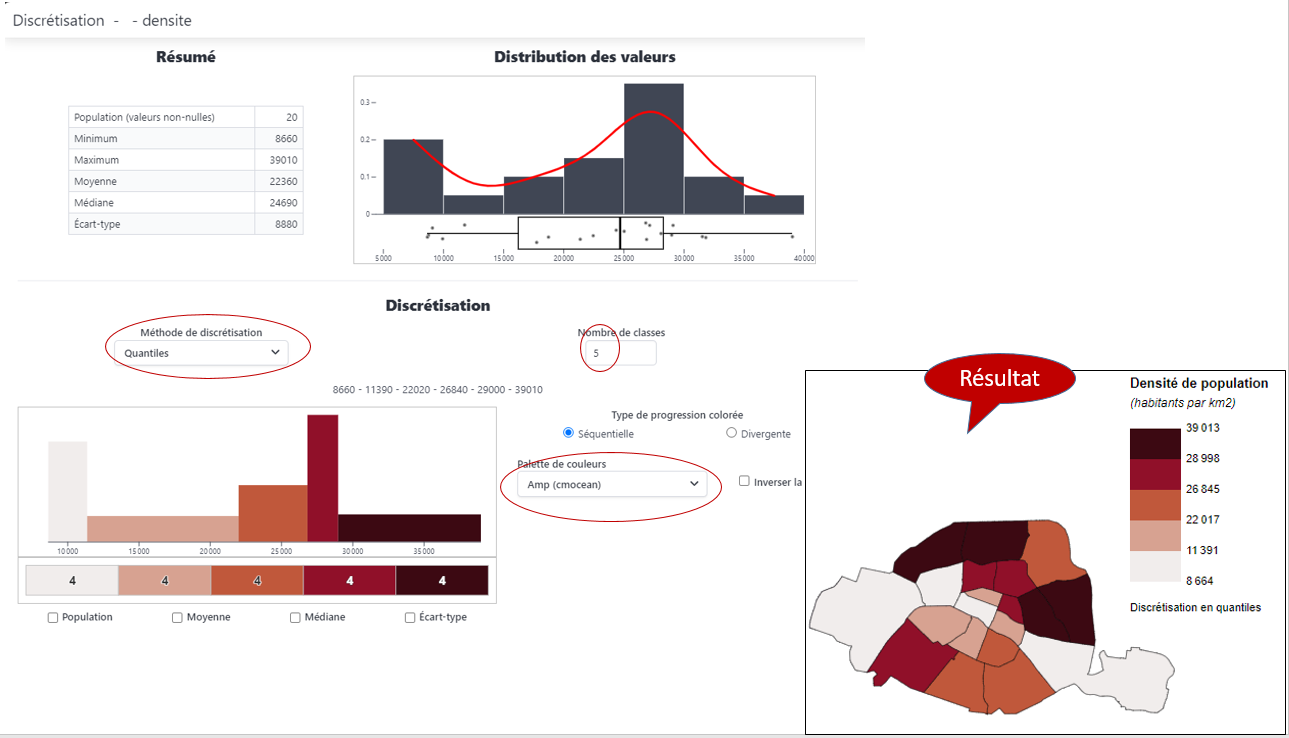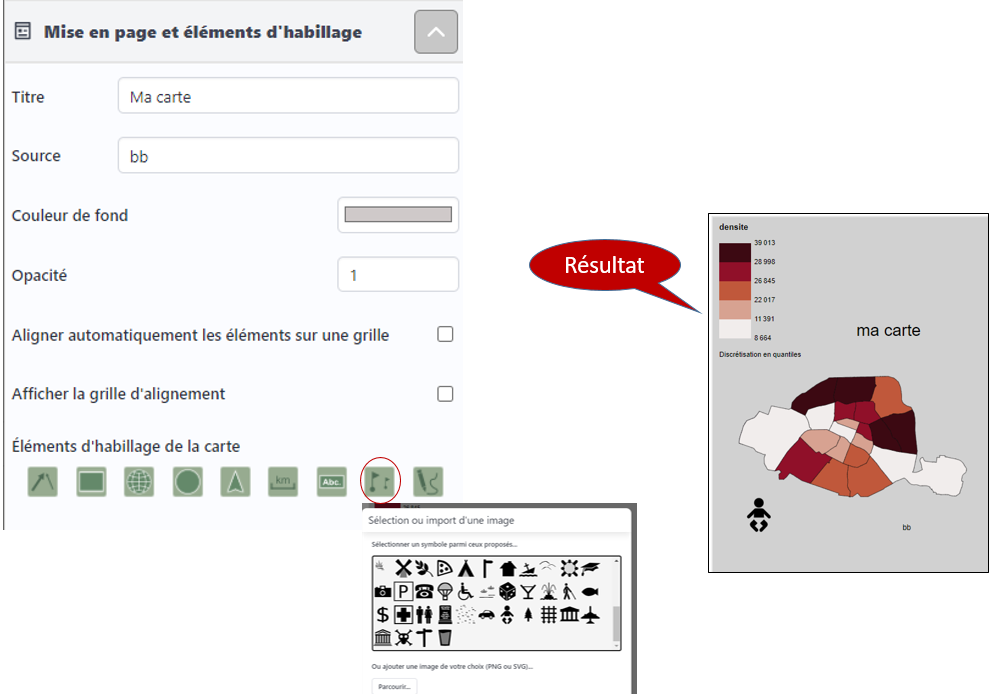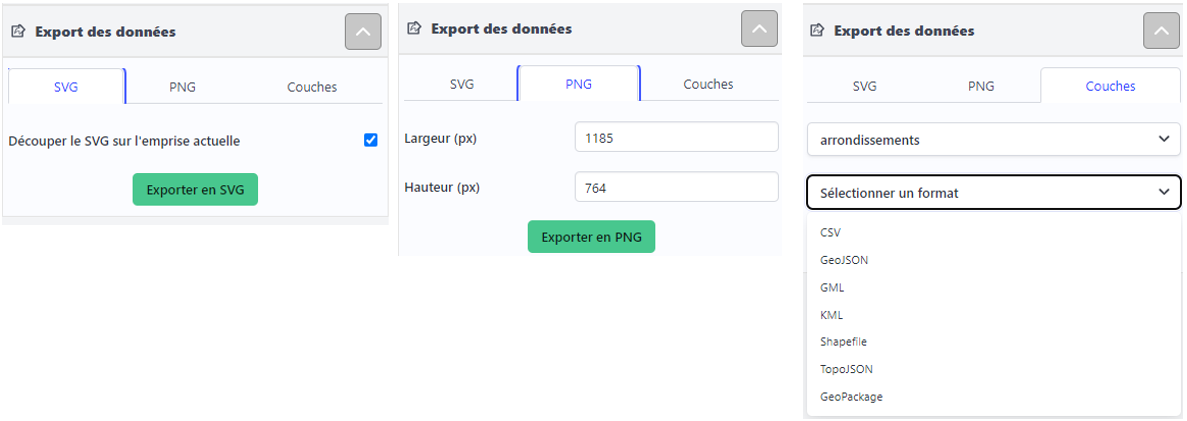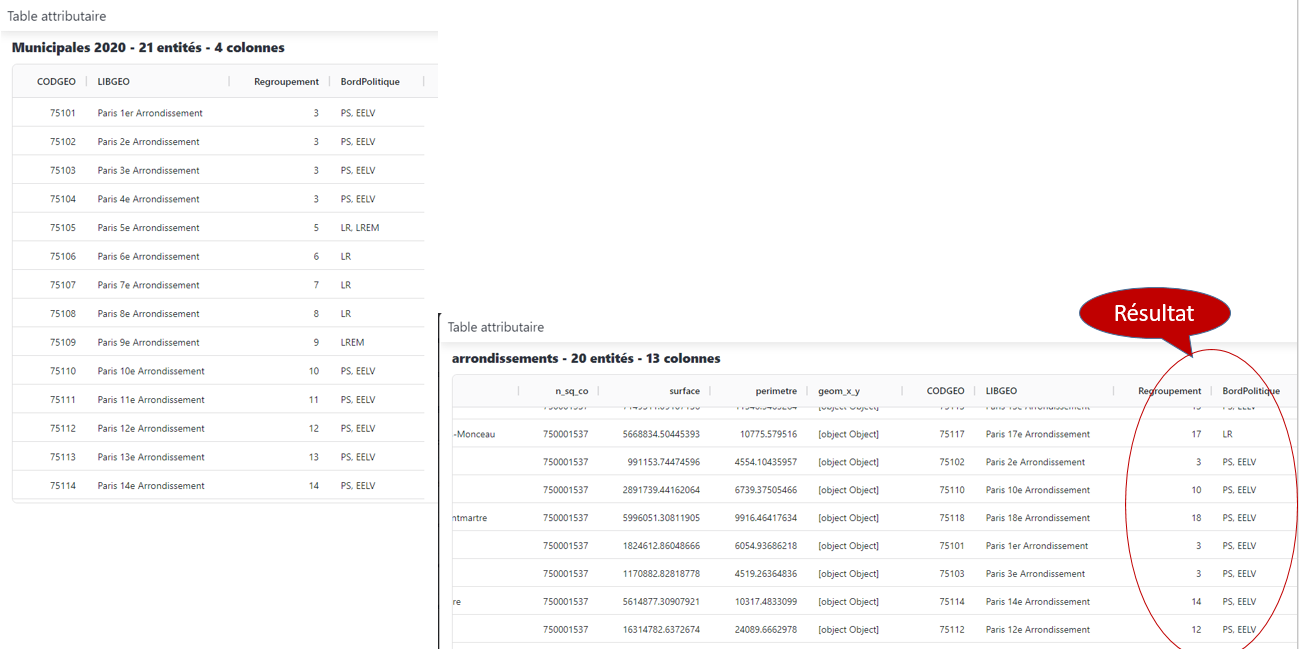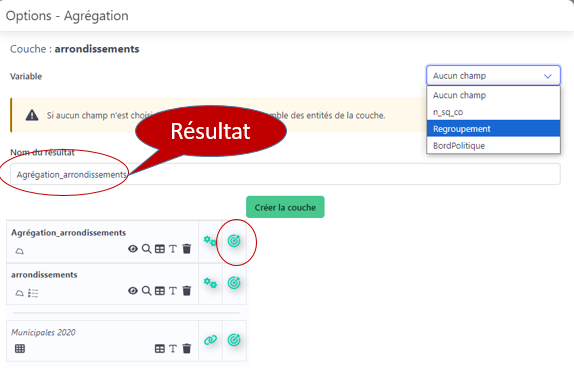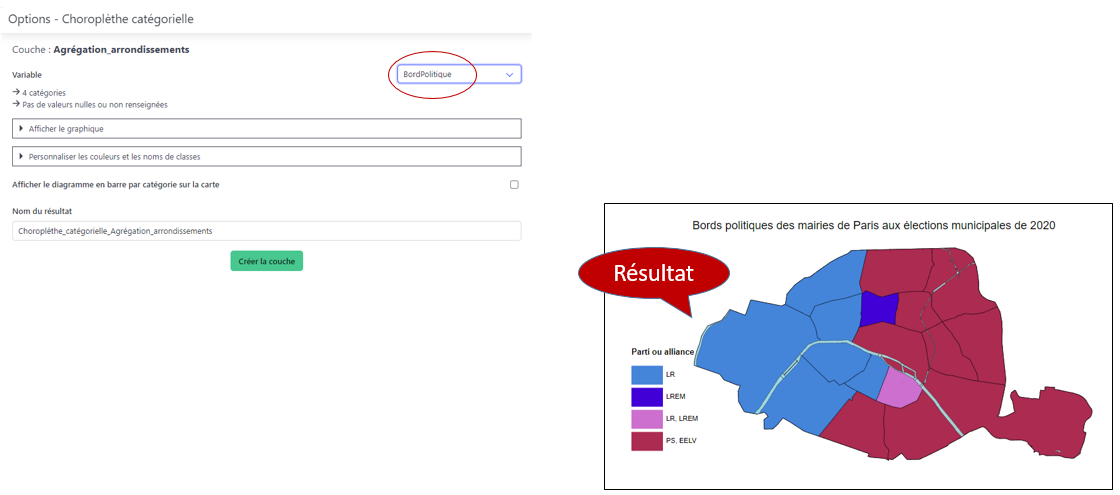- Importer
- le fond de carte des arrondissements et voies d’eau de Paris (données géospatiales)
- le tableau des indicateurs à représenter (données attributaires)
- Choisir le type de carte adapté aux données à cartographier
- Habiller la carte (titre, légende, éléments aditionnels ..)
- Exporter la carte produite au format désiré (vectoriel ou image)
Ouvrir Magrit
On utilise ici Magrit via son interface en ligne.
Cliquer sur Accéder à l’application
Sur le coté gauche de la fenêtre, on trouve les boutons permettant d’accéder aux menus :
- Import des données (géospatiales et attributaires)
- Configuration de la carte
- Choix de la projection cartographique
- Gestion des couches et fonctions de calculs
- Mise en page et éléments d’habillage
- Export des données (dont les cartes)
En haut à droite de le fenêtre on trouve les icônes permettant de :
- Annuler ou reproduire la dernière tâche
- Ouvrir un nouveau projet, un projet existant, ou Sauver le projet (dans le dossier téléchargement)
Importer ses données
On va représenter ici des données de population sur les arrondissements de Paris et afficher les voies d’eau. On importe ces données via le menu Import des données ou par Glisser-déposer des fichiers.
Les données géospatiales
Les formats les plus courants sont :
- GeoJSON, basé sur JSON (JavaScript Object Notation) qui permet de stocker des données géographiques sous forme de caractères.
- Shapefile, plus ancien, développé par Esri qui est un ensemble de fichiers qui stockent des informations sur les entités géographiques et leurs attributs.
Le fond de carte utilisé ici correspond aux limites des arrondissements de Paris, il est au format GeoJSON. On va lui ajouter les voies d’eau (Seine et canaux). Ces 2 fichiers proviennet du site opendata.paris.fr.
Les indicateurs à représenter
On veut représenter le nombre d’habitants dans les arrondissement de Paris (source : Insee - Chiffres détaillés, Comparateur de territoires - Mise en ligne le 27/06/2024.)
On a glissé déposé 3 fichiers. On sélectionne l’onglet contennant les données à représenter( ici Paris) et on coche Utiliser la projection sur la couche correspondante au fond de carte (ici les contours des arrondissements parisiens). Cela a généré 3 couches, visibles avec le menu Gestion des couches : les contours des arrondissements (arrondissements), les voies d’eau (plan-de-voies-deau) et une table contenant des indicateurs (Paris).
Changer le système de projection
On choisit la projection RGF93 / Lambert-93 couramment utilisée pour présenter des cartes sur la France.
Modifier une couche
On clique sur le symbole représentant à deux roues crantées pour modifier l’apparence de la couche correspondante (ici les arrondissements). On a changé la projection et on remplit les polygones correspondants aux arrondissements en gris.
Explorer les données
On clique sur le symbole représentant un tableau pour afficher la table (ici les données sur les arrondissements).
On verra par la suite qu’on peut aussi créer des champs à partir de cette fenêtre.
On va ajouter à la couche géospatiale arrondissements les effectifs de population des départements (P21_POP) qui sont dans la table Paris. On peut effectuer une jointure entre les tables car elles ont au moins une colonne en commun (les code géographique de l’arrondissement, 75108 par exemple).
Joindre des tables
On clique sur le symbole représentant deux maillons pour ouvrir la fenêtre de paramétrage de la jointure. On indique les variables correspondantes au géocode (commun).
Les fonctionnalités
On clique sur le symbole représentant une cible pour ouvrir la fenêtre de paramétrage de la fonctionnalité (comme une génération de carte) ou de modifier de type d’un champs. On peut alors choisir le type de carte à produire, ou des opérations comme l’agrégation.
Ajouter des étiquettes
Au niveau de la couche correspondante à la table dans laquelle se trouve la donnée à afficher, on clique sur le symbole cible pour ouvrir la fenêtre de paramétrage qui permet d’ajouter une couche d’habillage (ici les numéros des arrondissements c_ar).
Le type de donnée à représenter conditionne le type de carte (cf T. Giraud).
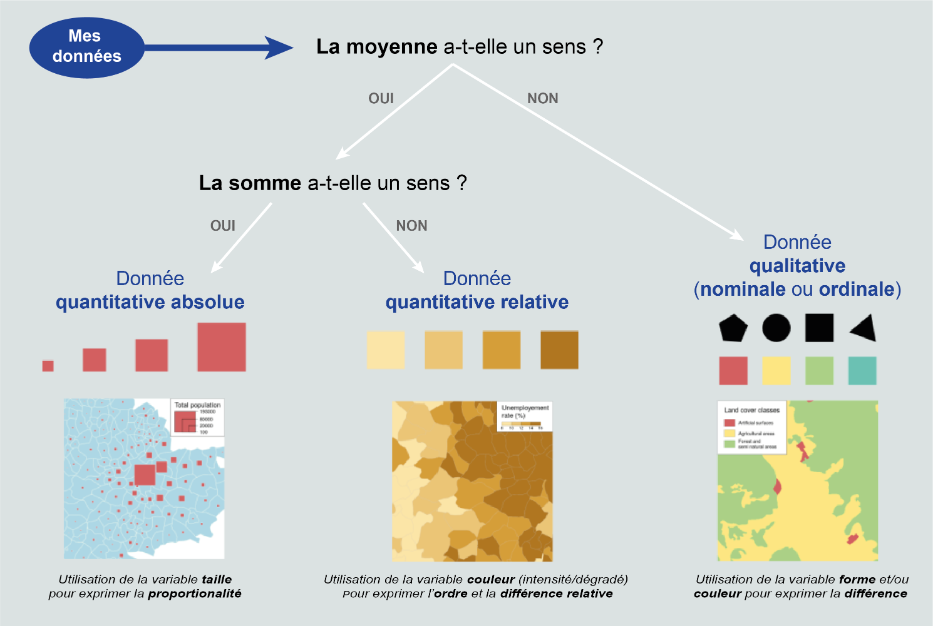
Générer une carte en symboles proportionnels
On veut représenter le nombre d’habitants de chaque arrondissement de Paris en 2021 ; c’est une variable de stock. On utilise la fonctionnalité Symboles proportionnels car c’est la méthode à utiliser pour visualiser ce type de variable. La surface des cercles représente l’effectif de la population de chaque arrondissement.
On sélectionne la variable sur laquelle la taille du cercle sera calculée (ici P21_POP) et d’autres paramètres (type de symbole, taille de référence, couleur, …).
Générer une carte choroplèthe
Nous calculons la densité de population de chaque arrondissement (variable quantitative relative) car nous avons la possibilité d’ajouter un champs dans la table arrondissements et disposons de fonctions de calcul (ici $aera).
On ouvre la table et on clique sur Ajouter un champs. On nomme et définit ce champs puis on le calcule avec les données à disposition (nombre d’habitants) et les fonctions de calcul (surface).
On va ici générer une carte choroplèthe (ou en aplat de couleur) car c’est la méthode à utiliser pour visualiser des ratios (variables quantitatives relatives).
La méthode des Quantiles est paramétrée par défaut pour discrétiser la variable. On clique sur la roue crantée pour personnaliser ce paramérage.
On a gardé la méthode des quantiles mais on a changé le nombre de classe (5 au lieu de 6) et la Palette de couleurs. On a gardé un progression Séquentielle pour représenter l’ordre croissant entre les valeurs.
Nota Bene : Les 12e et 16e arrondissements sont très peu denses car sont composés des bois de Vincennes et de Boulogne.
Mettre en page et ajouter les éléments d’habillage
On ajoute un titre, une source, une couleur de fond et les éléments d’habillage … (ici un symbole).
Exporter les cartes, les données
On choisit le format et on peut exporter (dans le dossier téléchargement)
- les cartes produites au format vectoriel (.svg) ou image (.png)
- les couches
- données attributaires (.csv)
- données géospatiales (Shapefile, JSON, GeoPackage)
Adapter un fond de carte
On veut représenter les bords politiques des mairies des arrondissements de Paris aux élections Municipales de 2020. Pour cette occasion, les 4 premiers arrondissements de la ville ont été fusionnés dans une zone appelée Centre, et le choix de la localisation de mairie s’est porté sur le 3ème arrondissement (cf Le Parisien du 29/06/2020).
On va modifier la couche correspondant aux arrondissements pour créer une nouvelle couche géospatiale.
On fait d’abord une jointure entre la couche Arrondissements et Municipales 2020 pour ajouter les variables Regroupement et BordPolitique.
Nous allons créer un nouveau fond de carte où les 4 polygones correspondants à ces 4 arrondissements seront fusionnés en un seul.
On utilise la fonctionnalité Agrégation sur la couche issue de la jointure et on utilise la variable Regroupement (de type catégorielle).
En plus de cette variable Regroupement, on a ajouté la variable BordPolitique issue des élections municipales de 2021. Cette variable est variable qualitative nominale.
Sur la couche résultante Agrégation_arrondissements, on génère une carte Choroplèthe catégorielle : la carte des bords politiques des maries des arrondissements de Paris.
Ressources complémentaires
- Courte démonstration vidéo par l’équipe du Riate
- Accéder à la documentation de Magrit
- Pour télécharger la version autonome de Magrit
- Voir le dépôt de code de l’application
- Choix du type de carte riatelab.github.io/mapsf/articles